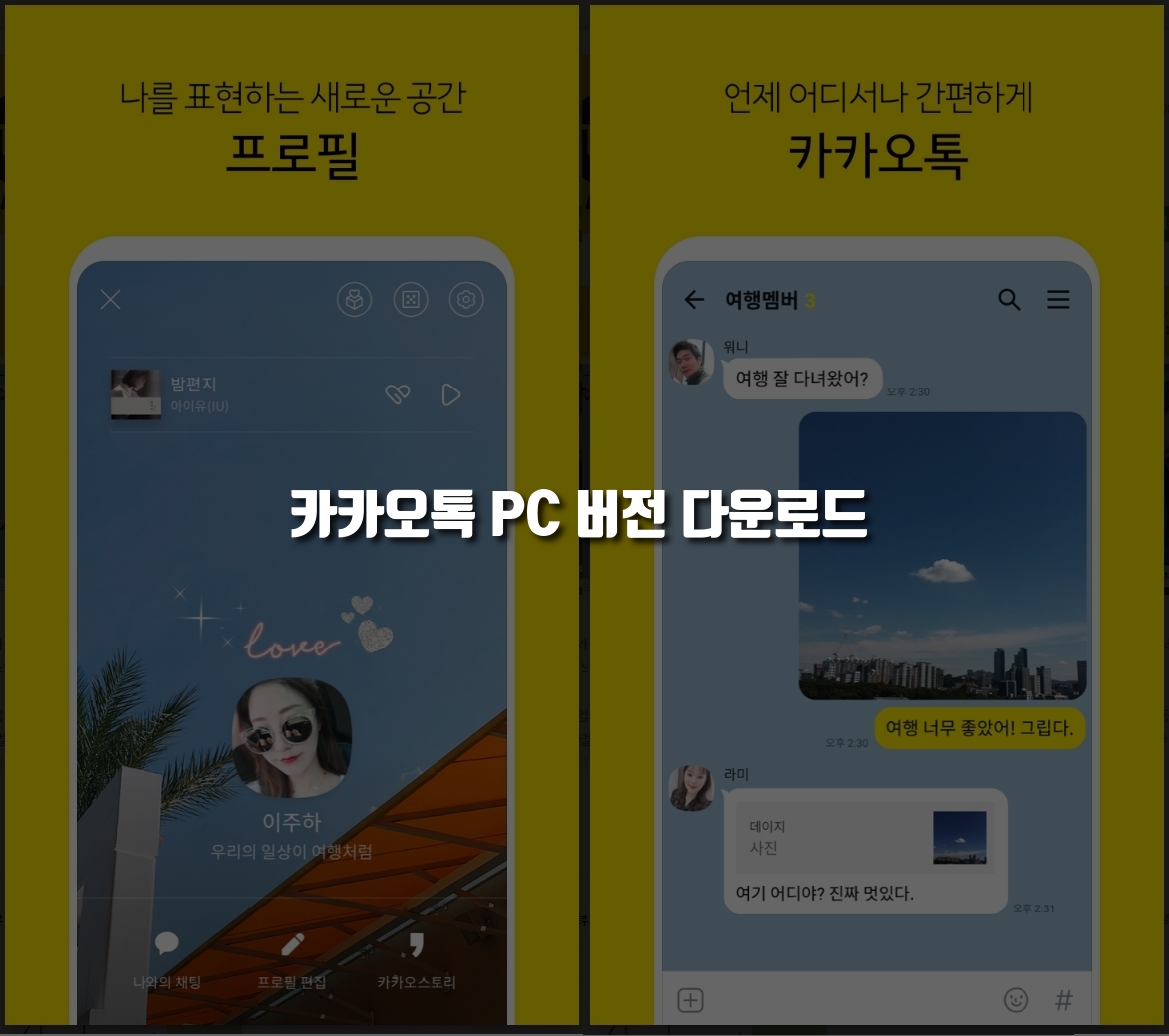
카카오톡 PC 버전 다운로드를 찾고 있다면 이 글이 도움이 되실 겁니다. 카카오톡은 2010년부터 서비스를 시작해서 현재 우리나라에서 가장 많은 사용자를 보유하고 있는 모바일 메신저라고 할 수 있습니다. 당시 스마트폰이 대중화되면서 메시지 어플이 많이 없어서 국내에서도 WhatApp 어플을 사용했었는데 카카오톡이 출시된 이후로 거의 대부분의 이용자가 옮겨갔다고 보면 되는데요.
피쳐본을 사용하던 저도 카카오톡을 하기 위해서 스마트폰으로 갈아 탔었으니 모바일 기기 사용자라면 대부분의 모든 사람들이 카카오톡을 사용한다고 말해도 과언이 아니라할 수 있습니다. 18년기준 점유율이 94% 였으며, 현재 모바일 카카오톡 앱의 경우 다운로드 수는 2020년 3월 03일 기준 1억에서 5억까지 추정됩니다. 그럼 카카오톡 PC 버전을 공식 홈페이지에서 다운로드받을 수 있도록 알려드리겠습니다.
카카오톡 PC 버전 다운로드
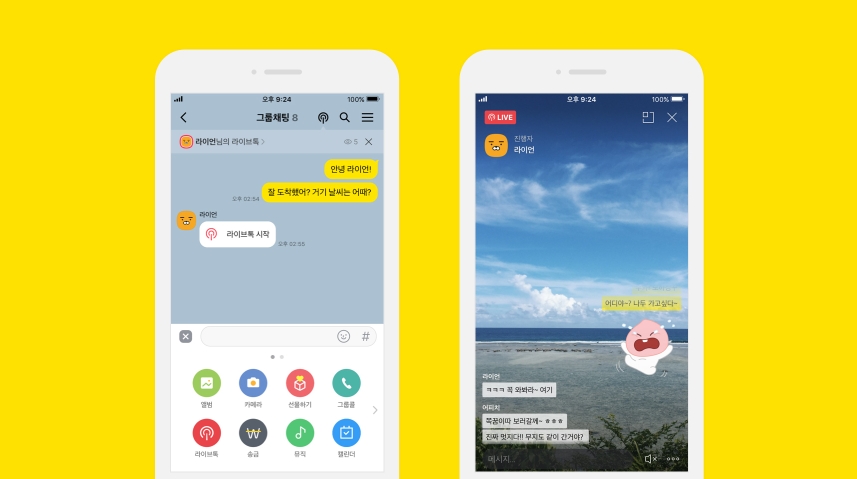
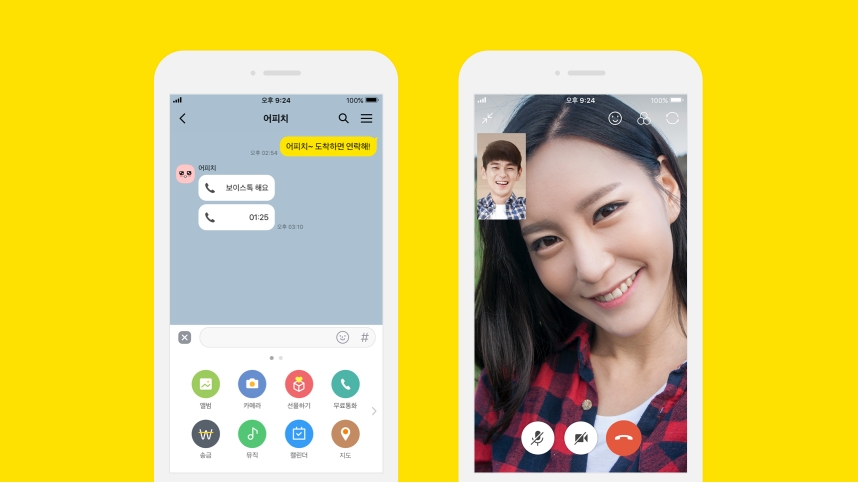


| 프로그램 이름 | 카카오톡 |
| 프로그램 버전 | Ver. 3.1.0.2419 |
| 제작자 | 카카오 |
| 업데이트 히스토리 (03.03일 기준) |
Ver. 3.1.0.2419 • 버그 수정 및 안정성 개선 Ver. 3.1.0.2415 • 채팅방 멘션 기능 추가 : 채팅방에서 @를 입력하면 멤버들을 멘션할 수 있어요. • 톡캘린더 반복 일정 및 미리 알림 설정 개선 : 반복 일정의 주기와 간격을 직접 지정할 수 있게 되었어요. : 일정 미리 알림을 원하는 날짜나 시간으로 설정할 수 있어요. • HEIC, DNG 파일 전송 지원 • 버그 수정 및 안정성 개선 |
공식 홈페이지에서 카카오톡 PC버전 다운로드

정말 쉽게 돈을 벌려고 하는 사람들이 많아지고 있습니다. 특히 위 이미지처럼 키워드 자체를 웹 문서에 노출 시키고 광고를 달아 수익을 내고 있는 사람들을 보면 아.. 나는 대체 뭐하고 있나 싶어요. 따라 할까 싶기도하고. 각설하고 공식 홈페이지에서 다운로드 하는 방법을 안내해드리겠습니다.
포털 사이트에서 카카오톡 검색

구글 또는 다른 포털에서 카카오톡을 검색합니다.
카카오톡 공식 사이트로 이동
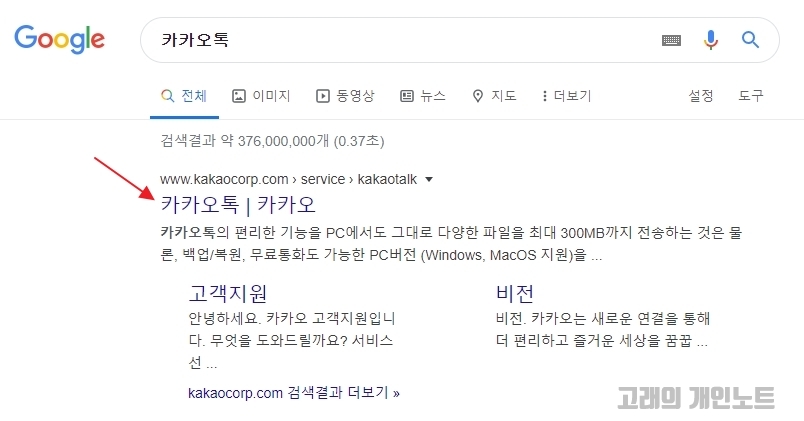
이어서 검색 결과를 보면 kakaocorp.com 주소창이 보이실껀데 클릭하여 홈페이지로 이동합니다.
카카오톡 PC 버전 설치파일 다운로드


카카오톡 공식 페이지 화면이 뜨게 되면 우측상단에 다운로드 메뉴가 위치해 있는걸 볼 수 있습니다. 다운로드를 클릭하면 우측 이미지처럼 카카오톡 PC버전 윈도우, 맥 다운로드 2가지가 뜨게 됩니다. 둘중 하나를 본인이 사용중인 윈도우에 따라 클릭하셔서 다운로드를 진행하시면 됩니다. 카카오톡 앱을 다운로드 받으시려면 모바일 버전 영역에 위치한 버튼을 클릭하시면 되겠습니다.
카카오톡 PC 버전 설치 실행
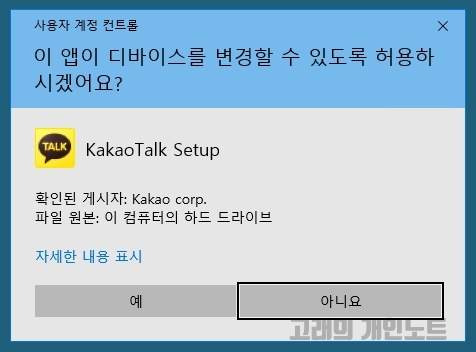
카카오톡 PC 버전 다운로드후 해당 셋업 파일을 실행을 하게 되었을때 저와 같은 윈도우10 사용자라면 위 이미지처럼 "디바이스를 변경할 수 있도록 허용하겠냐는" 같은 창이 뜨실텐데요. 예를 눌러서 설치를 진행하도록 합니다.


"카카오톡 설치를 시작합니다." 문구와 함께 창이 뜨면 다음을 누르고 카카오톡을 설치할 경로를 지정합니다.

이어서 설치하려는 구성 요소를 확인합니다. 맨 밑에 보이는 "Daum을 시작페이지로 설정" 을 체크하시면 브라우저를 실행했을때 시작하는 페이지가 다음 포털로 설정됨을 의미합니다. 나는 그게 싫다 하시는분들은 체크를 해제하시면 되겠습니다. 이어서 설치를 클릭하면 카카오톡 PC 버전 다운로드가 진행되고 본인의 컴퓨터에 카카오톡이 깔리게 됩니다.
카카오톡 PC 버전 로그인 & 인증 받기


카카오톡 PC 버전이 실행이 되면 다음과 같이 본인의 아이디와 비밀번호를 입력하고 로그인 버튼을 클릭하면 "보안용 인증을 시작합니다." 메시지와 함께 본인인증을 진행하게 됩니다. 현재 카카오톡을 다운로드한 컴퓨터가 본인의 컴퓨터라면 첫번째에 위치한 버튼을 클릭하시면 되고, 공공장소에서 사용하고 있다면 그 아래 위치한 1회용 인증 버튼을 클릭하시면 됩니다.
모바일에서 인증번호 받기
인증 받기 버튼을 클릭하면 모바일에서 번호를 받아와야 하는데요. 카카오톡 어플을 실행한다음 다음 순서를 따라 인증번호를 받습니다.
- 카카오톡 어플 실행
- 화면 하단의 "···" 메뉴 클릭
- 화면 우측 상단의 "톱니바퀴" 클릭
- "개인/보안" 메뉴 클릭
- "기기 연결 관리" 클릭
- "보안 인증번호 확인" 클릭
- 발급된 인증번호를 다운로드한 카카오톡 PC 버전에 입력

여기까지 진행하시면 카카오톡 PC 버전 다운로드 및 로그인까지 정상적으로 잘 따라와 주신겁니다. 만약 본인이 공공장소에서 사용중 자리를 잠시 비워야하는 상황일때는 PC 우측 하단에 위치한 아이콘에 마우스 우클릭후 잠금 모드를 통해 카카오톡을 실행 시켰을때 다시 로그인하도록 잠글 수 있습니다.
최근 톡 캘린더 기능이 추가되면서 일정을 관리할 수 있어서 너무 편리한것 같습니다. 친구가 보낸 일정이나 참석하기로 결정된 일정의 알림만 받도록 설정할 수도 있고 캘린더 주소를 통해서 외부 캘린더에서도 일정을 볼 수 있으니 아직 사용을 안해보신 분이라면 이 기능을 꼭 사용해보시길 추천드립니다. 하나 팁을 드리자면 캘린더 일정을 드래그해서 변경할 수있다는 것인데 날짜나 시간이 변경되었을 때 끌어서 옮기면 쉽게 일정을 이동할 수 있습니다.
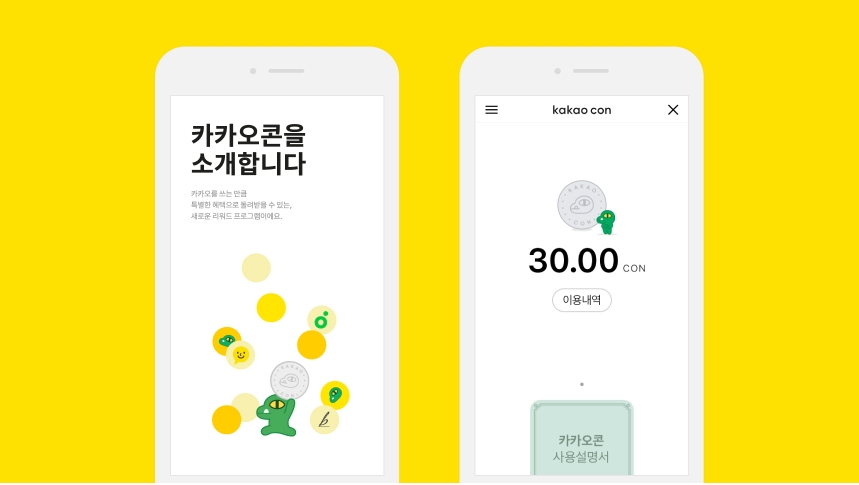

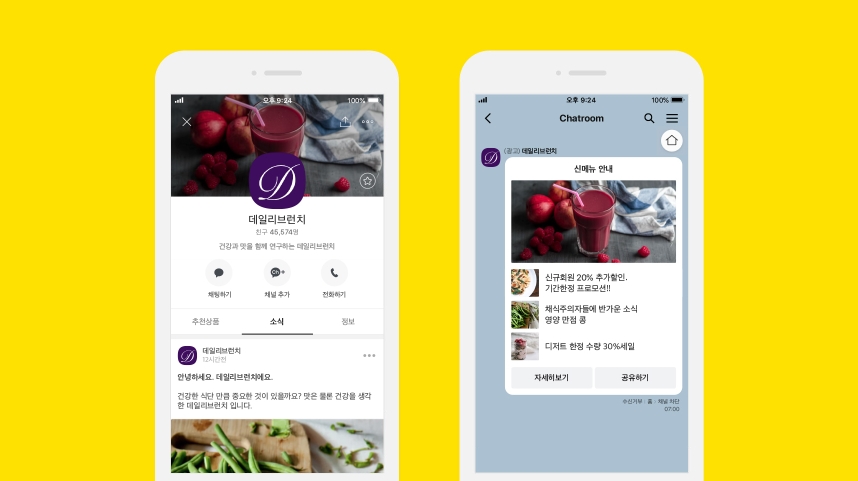




이런 부류의 게시글을 경쟁하면서 글을 쓰긴 싫은데 왜 그렇게들 열심히 사진을 50장가까이 넣어가면서 글을 쓰는지 궁금합니다. 아무래도 카카오톡 PC 버전 다운로드 키워드 전월 조회수가 30만건에 달하며 클릭수는 제로이기 때문에 광고 수익을 위해서 작성하는 것이겠지요.. 적절한 키워드 사용에 이미지만 잔뜩 넣어으면 노출 되는 티스토리는 이런 그지같은 시스템을 언제 고치려는지..




